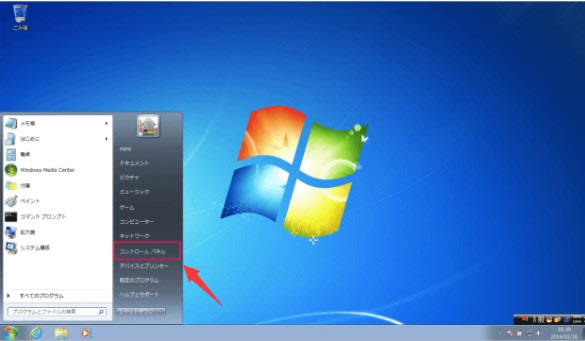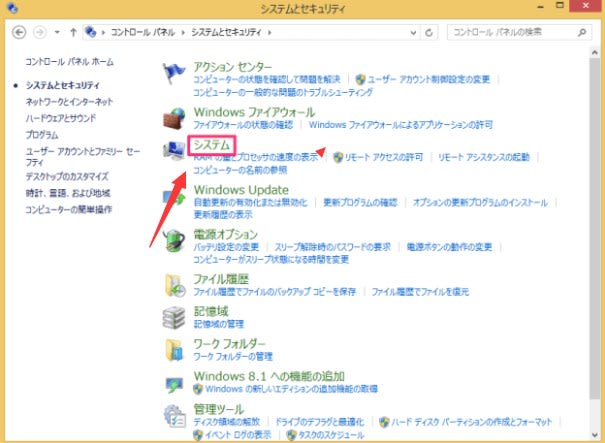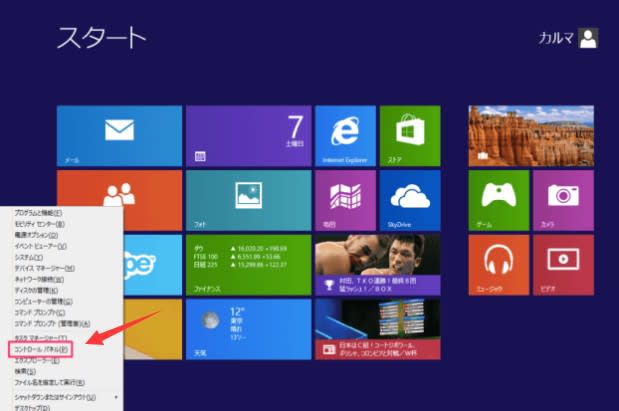Windows7Defenderを使って コンピューターをスキャン – する
Windows Defenderを使って コンピューターをスキャン
それでは実際にコンピューターをスキャンしてみましょう。
"Windows2021528-781-1"

Windowsスタートメニューの「プログラムとファイルの検索」ボックスをクリックします。
"Windows2021528-781-2"

下の「プログラムとファイルの検索」ボックスに「defender」と入力すると、コントロールパネル「Windows Defender」が表示されるので、それをクリックします。
"Windows2021528-781-3"
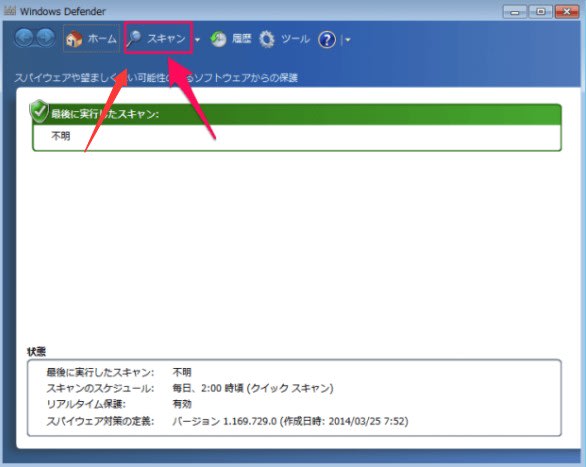
クリックすると「Windows Defender」が起動するので、上部の「スキャン」をクリックします。
"Windows2021528-781-4"

すると、このようにコンピューターのスキャンがはじまります。画面ではスキャンの詳細を確認することができます。
スキャンの種類
開始時刻
経過時刻
スキャンしたリソース数
リソース
※ クイックスキャンの場合は数分で終了します。
"Windows2021528-781-5"

スキャンが完了しました。問題がなければ、このようなメッセージが表示されます。
望ましくない、または害を及ぼすソフトウェアは検出されませんでした。
"Windows2021528-781-6"

スキャンの種類を選択する場合は上部「スキャン」の右にある「▼」をクリックします。
"Windows2021528-781-7"

クリックすると3つのスキャン方法が表示されるので、実行したいスキャン方法をクリックします。
クイックスキャン
フルスキャン
カスタムスキャン